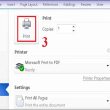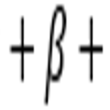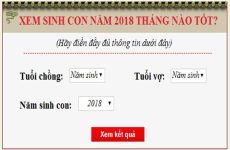Website suamaytinhpci.com có bài Cách mở Personalization giao diện cũ trên Windows 10 – Trên Windows 10 giao diện Personalization được thay đổi hoàn toàn so với Windows 7, 8. Điều này khiến nhiều người dùng gặp khó khăn trong việc chỉnh sửa giao diện Windows.
Bạn đang đọc: Cách mở Personalization giao diện cũ trên Windows 10
Phần cá thể hóa màn hình hiển thị Windows 10 là Personalization đã biến hóa giao diện cũng giống cách sắp xếp những tùy chọn như đổi khác hình nền, đổi khác màn hình hiển thị khóa máy tính, … Điều này khiến nhiều người dùng Windows 7, Windows 8 chuyển sang Windows 10 gặp khó khăn vất vả trong việc sử dụng Personalization. Nếu bạn mong ước sử dụng giao diện Personalization cũ trên Windows 10 thì hoàn toàn có thể thực hành thực tế việc làm rất đơn thuần .
- Đây là cách mang giao diện File Explorer Windows 10 giống File Explorer Windows 7
- Làm mới giao diện Windows 10 với 8 công cụ tùy biến
- Cách đưa nút Start Windows 7 lên máy tính Windows 10
Cách mở Personalization giao diện cũ
Bước 1:
Bạn nhấn tổng hợp phím Windows + R để mở hộp thoại Run rồi nhập từ khóa dưới đây và nhấn Ok để truy vấn .
- explorer shell:::{ED834ED6-4B5A-4bfe-8F11-A626DCB6A921}
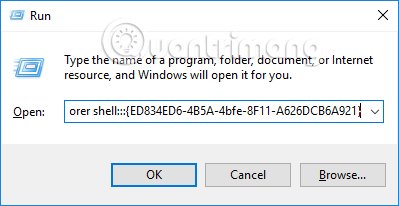
Bước 2:
Ngay sau đó giao diện Personalization cũ trên Windows 7, Windows 8 sẽ Open như hình dưới. Vẫn sẽ được những phần quen thuộc để tùy chỉnh giao diện màn hình hiển thị máy tính như Color, Desktop Background, Screen Saver, Change desktop icons. Hoặc 1 số ít phần như Change mouse pointers, Sounds .
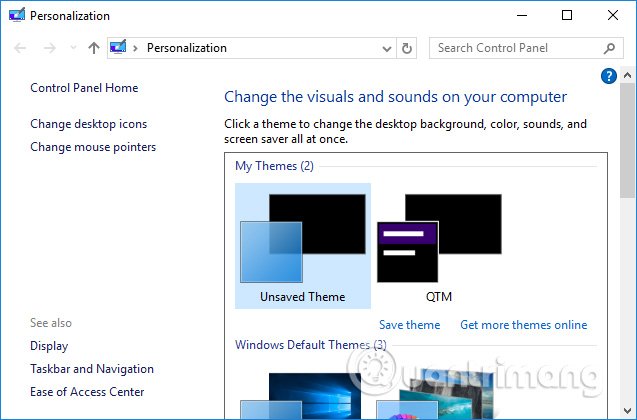
Ngoài ra để mở các tính năng có trong giao diện Personalization cũ, bạn có thể sử dụng các lệnh dưới đây.
Mở cửa sổ Sounds
- rundll32.exe shell32.dll,Control_RunDLL mmsys.cpl ,2
Mở cửa sổ Screen Saver
- rundll32.exe shell32.dll,Control_RunDLL desk.cpl,screensaver,@screensaver
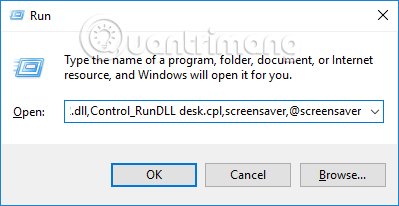
Mở cửa sổ Change mouse pointers
- rundll32.exe shell32.dll,Control_RunDLL main.cpl,,1
Mở cửa sổ Change desktop icons
- rundll32 shell32.dll,Control_RunDLL desk.cpl,,0
Với những lệnh đơn thuần bạn cũng đều hoàn toàn có thể mở giao diện Personalization của Windows 7, Windows 8 trên máy tính Windows 10 thuận tiện. Như vậy tất cả chúng ta sẽ tùy chỉnh màn hình hiển thị Windows nhanh hơn với những mục tùy chọn quen thuộc .
Xem thêm:
- Thủ thuật tùy biến Taskbar trên Windows 10 hiệu quả
- Cách mang thanh kiếm tìm Windows 8 lên Windows 10
- Hướng dẫn gỡ bỏ giao diện Ribbon trên Windows 8
Chúc những bạn thực thi thành công xuất sắc !
Từ khóa bài viết : Personalization windows 7, giao diện Personalization win 7, cách mở Personalization cũ trên win 10, Personalization cũ trên win 10, cách mang Personalization win 7 lên win 10
Bài viết Cách mở Personalization giao diện cũ trên Windows 10 được tổng hợp sưu tầm và biên tập bởi nhiều user – Sửa máy tính PCI – TopVn Mọi ý kiến đóng góp và phản hồi vui lòng gửi Liên Hệ cho chúng tôi để điều chỉnh. Xin cảm ơn.
Source: https://expgg.vn
Category: Thông tin